
-
scene6专业版
大小:7.5 MB语言:中文 类别:系统软件系统:Android

标签:
scene6专业版是一款非常实用的系统工具软件,支持各种设备现场调试,用户在软件中还可以直观的了解到具体的设备情况,更好的帮助用户快速的排除设备故障,支持各种硬件设备的线上测试使用,更多丰富的功能会持续更新,所有的数据都可进行分析。
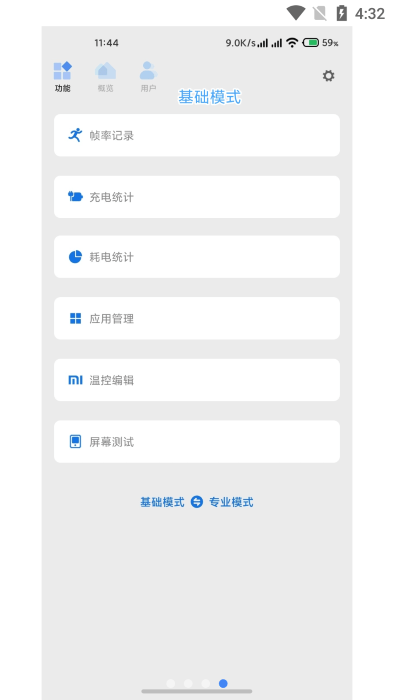
1.用户在软件中可以享受到更专业化的服务,支持各种设备的线上调试。
2.将具体的操作步骤作出详细的介绍,对于各种硬件设备都可进行测试。
3.在线上测试设备的时候特别的流畅,能够直观的检测出设备的数据呈现给用户。
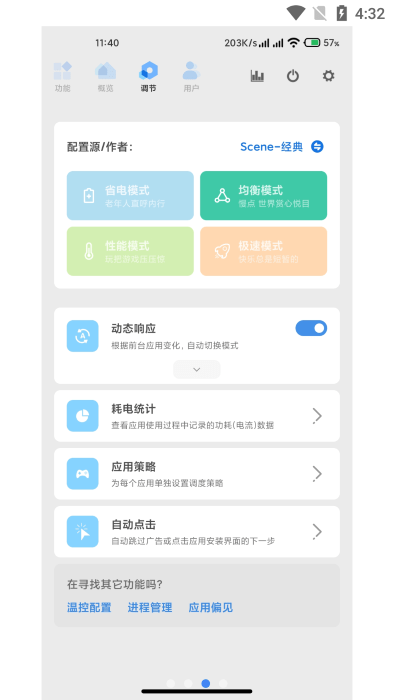
1.简约的主题画面,用户可以在首页查看详细的功能。
2.并且提供了非常强大的修复功能,支持各种应用信息的线上线。
3.用户可开启权限管理,不会让其他的用户开启相应的功能使用。
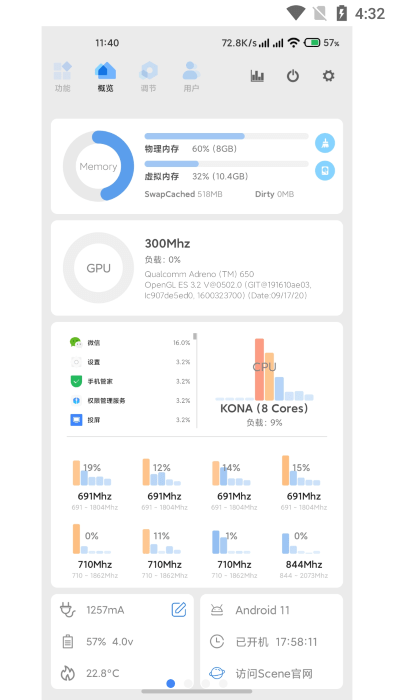
1、在本站下载安装scene6,打开软件主页
2、在页面中,用户点击【ADB模式】,会有一个弹窗,用户点击【同意继续】,之后就可以进入主页了
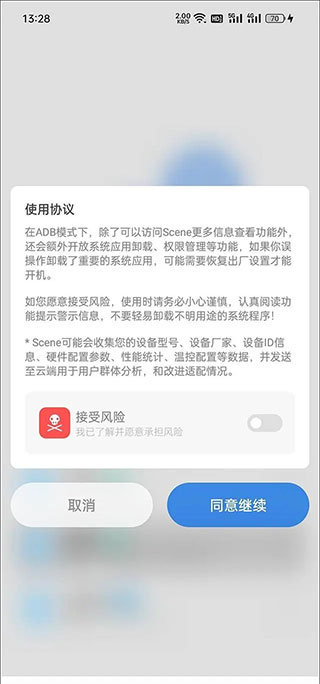
3、用户点击右上的顶部【柱状图】
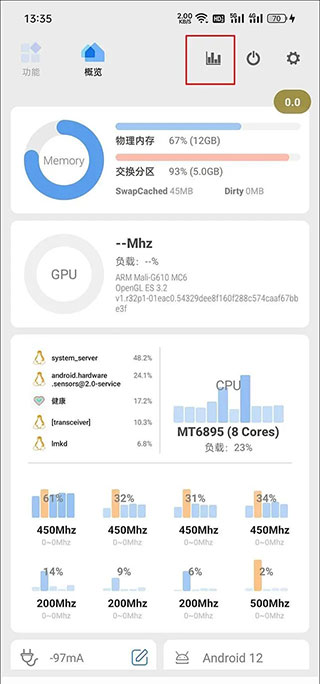
4、在弹出的页面中,用户点击选择【允许】获得权限
5、在监视器界面,可以看到很多的监视功能
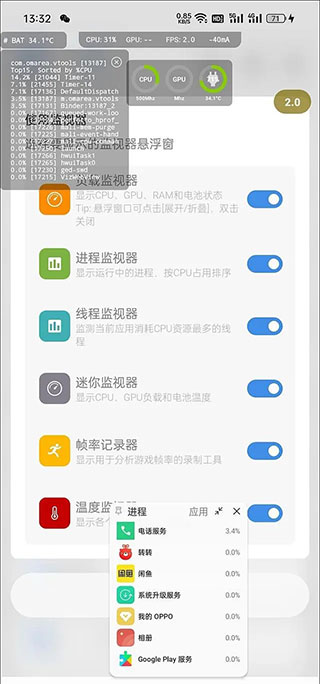
6、以原神为例,建议等跳过游戏读取,正式进入可操作的游戏画面后,再点击灰色的悬浮按钮,等它变红后就表示开始帧率录制了,等一局游戏结束(或你希望终止测试时)再次点击红色的悬浮按钮将变灰,代表停止录制帧率。
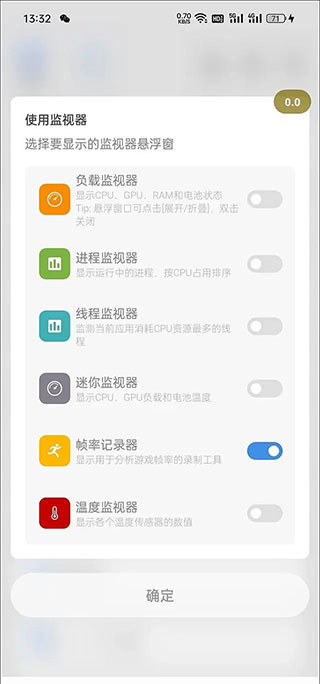
7、通过多任务窗口返回Scene6,切换到“功能→帧率记录”,就能看到之前所有的帧率录制任务

8、找到原神对应的任务,点击它就能看到丰富的监控信息了,包括MAX最大帧率、MIN最小帧率、AVG FPS平均帧率、VARIANCE帧速率差、≥45FPS流畅度、>46℃烫手*告、MAX最高温度和AVG平均温度,此外还更直观的帧率曲线,以及CPU占用率等曲线等。
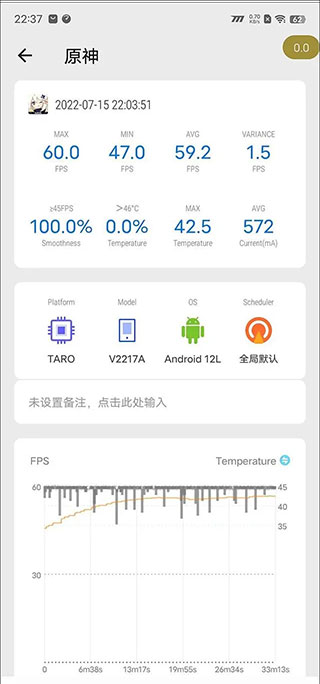
需要软件:Scene,Shizuku或黑阈
方法一
首先,我们打开设置-我的设备-全部参数-连击十次MIUI版本,这时会出现“您现在处于开发者模式”
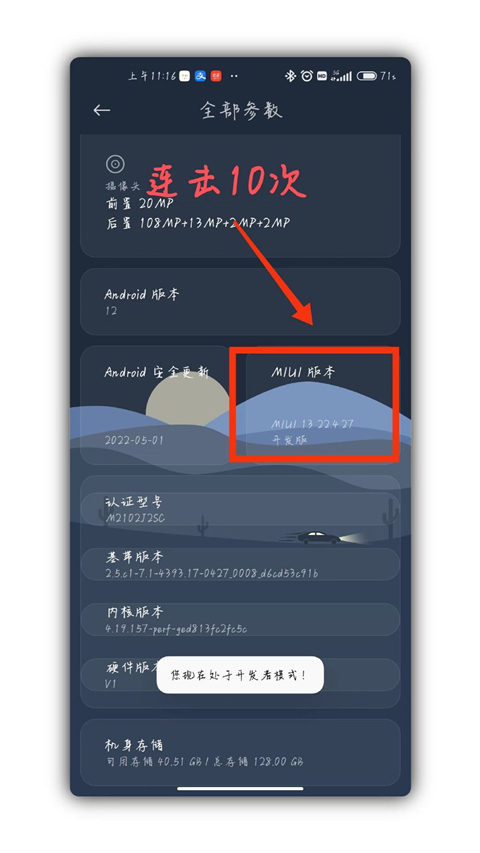
之后返回设置主页面,打开更多设置,找到开发者选项,在调试中点击无线调试,开启,点击允许通过此网络进行无线调试
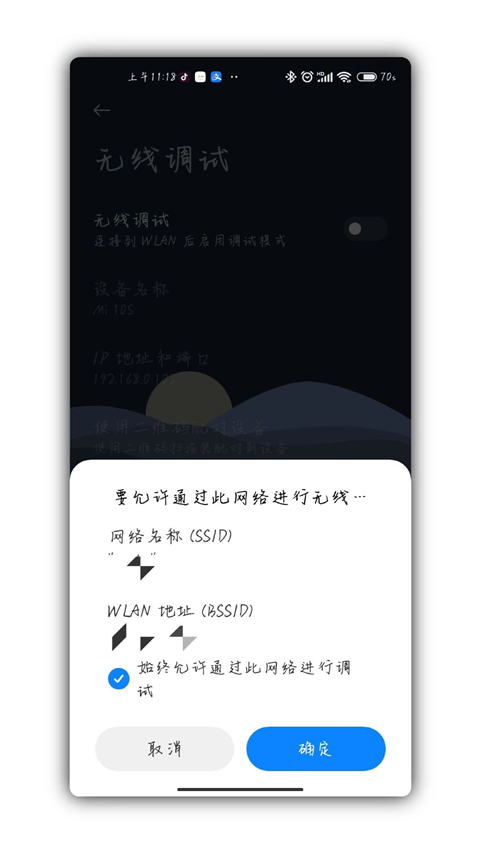
再次返回设置主页面,找到通知与控制中心 -通知显示设置-选择原生样式
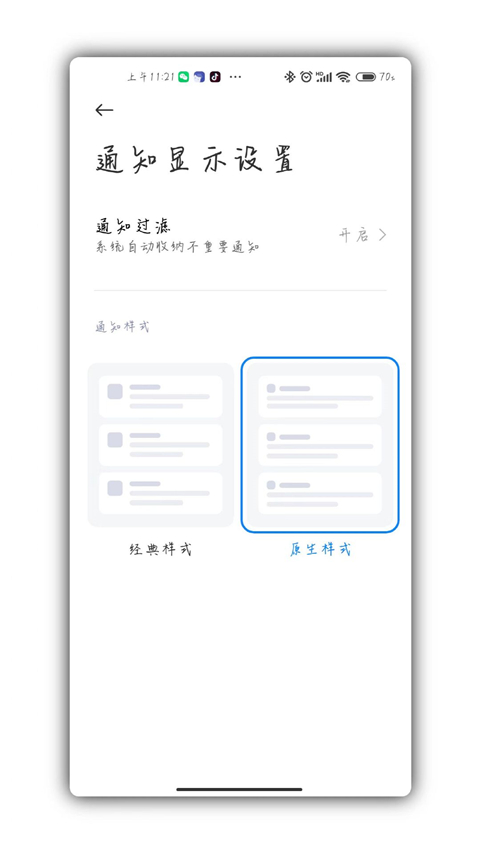
然后我们打开“Shizuku”,找到“通过无线调试启动”,点击“配对”
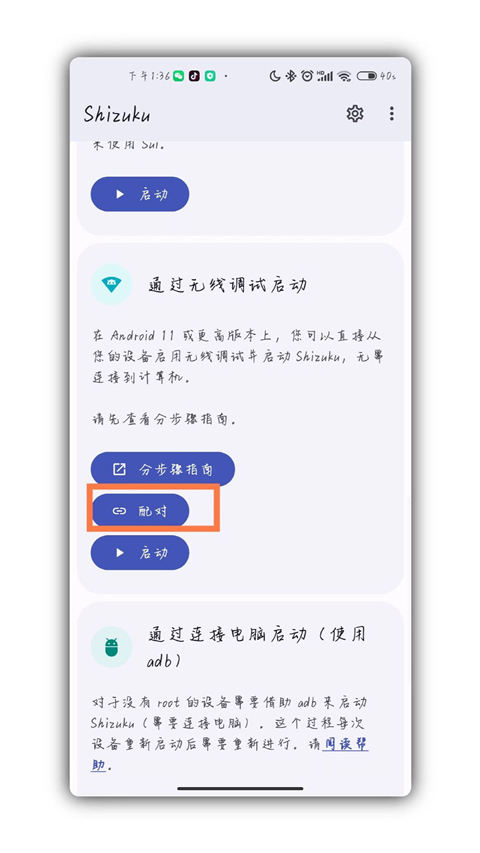
紧接着返回设置-更多设置-开发者选项-无线调试-点击“使用配对码调试”,记下配对码,下拉通知栏,找到“Shizuku”发送的配对通知,输入配对码,成功后会显示配对成功
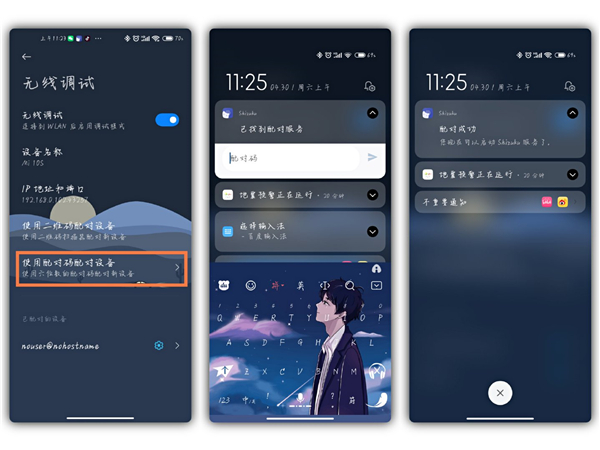
之后返回Shizuku主页面,点击启动,成功后会在3s内关闭启动页面
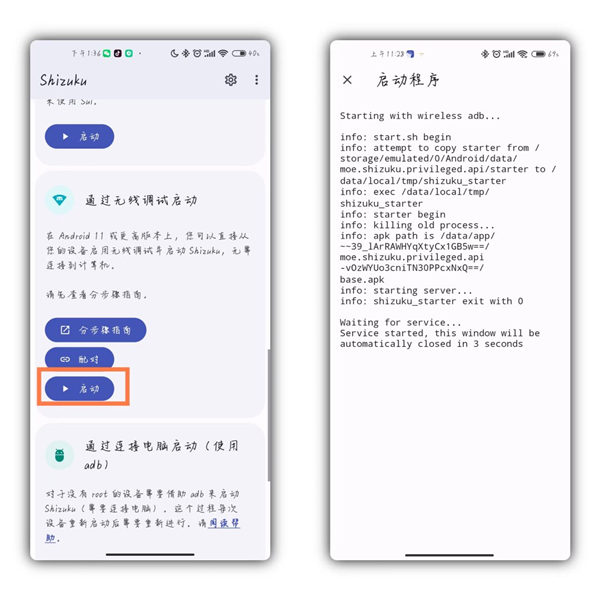
之后我们打开Scene ,选择ADB模式,接受风险并点击同意继续,允许Scene 使用Shizuku,之后我们就可以使用监测软件啦~
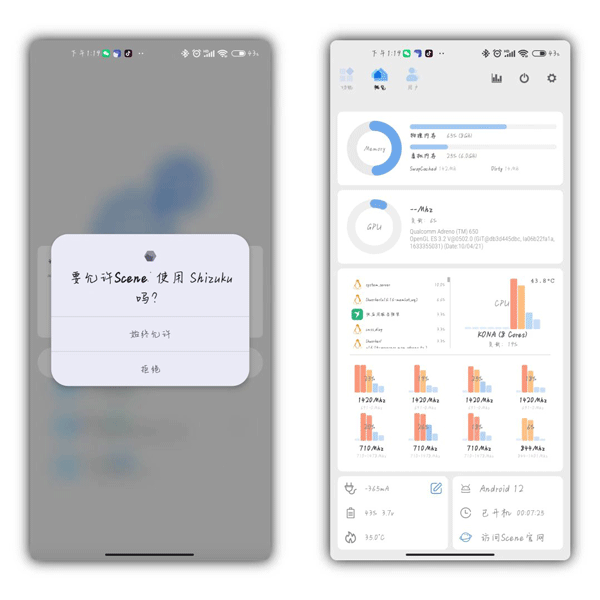
方法二
我们打开黑阈,点击开发者选项,找到无线调试
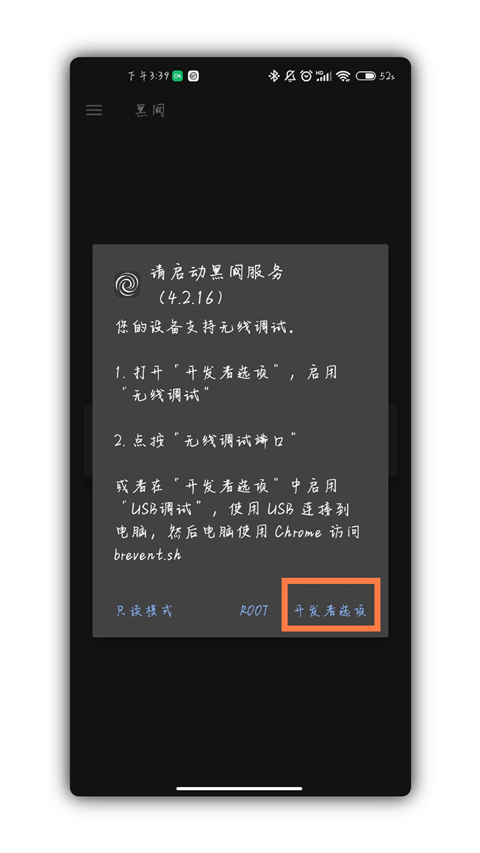
之后将设置和黑阈分屏,点击无线调试端口,输入配对码,若出现正在检查黑阈服务即为成功
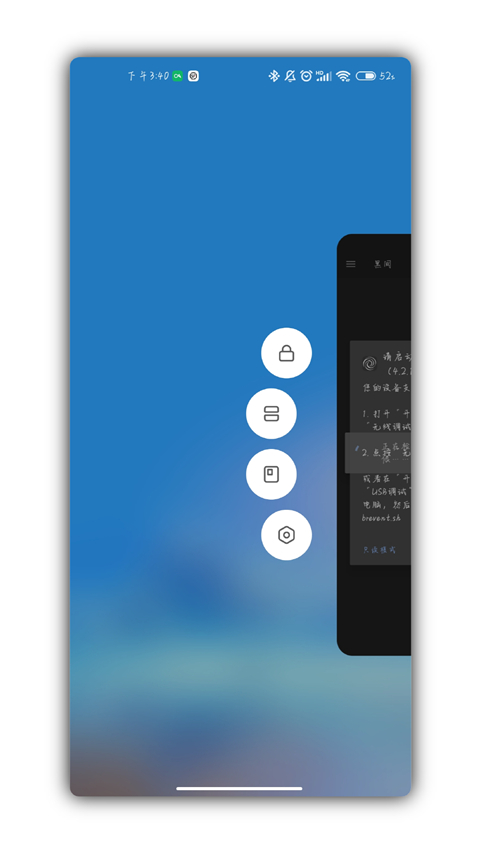
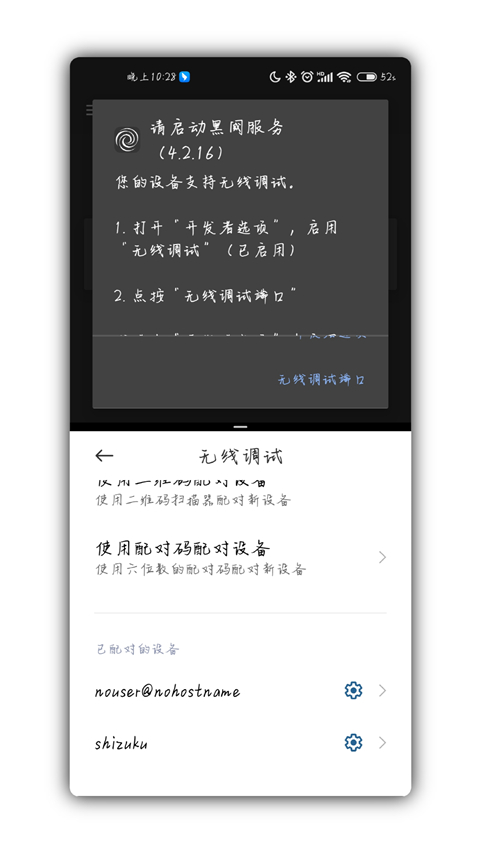
然后我们点击左上角设置,找到执行指令,将sh /data/user/0/com.omarea.vtools/files/up.sh这串文字复制并到黑阈中执行,若看到Scene-Daemon OK!即为成功
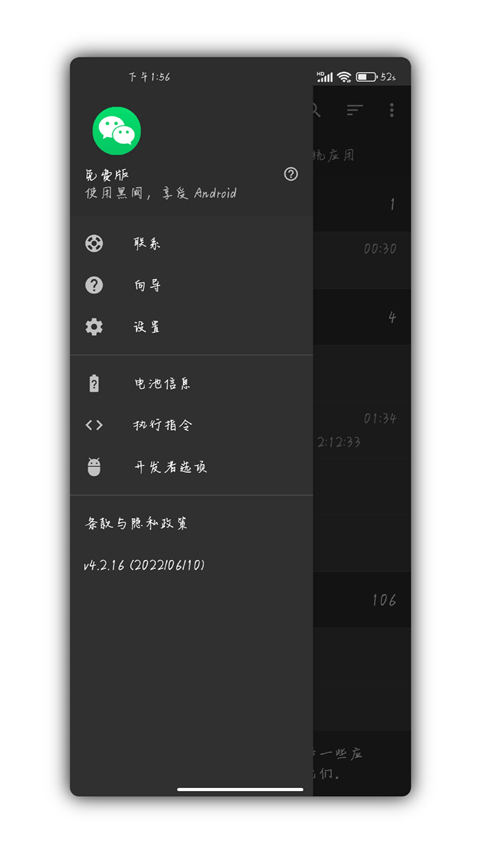
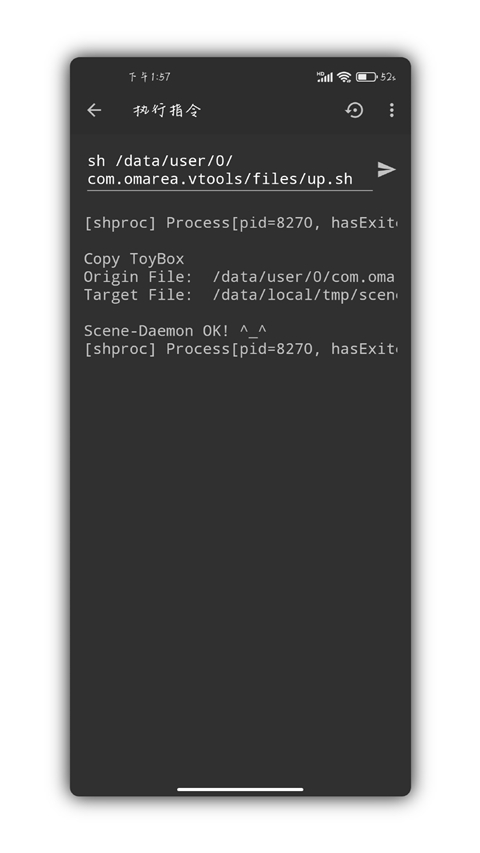
之后我们返回Scene,选择ADB模式,即可使用。
这款软件给用户提供了非常大的便利,而且利用专业化的技术设计,免费帮助用户进行设备调试,根据自己的需求,可以查看具体的设备性,在使用的过程中,如果发现任何故障问题都能够解除。
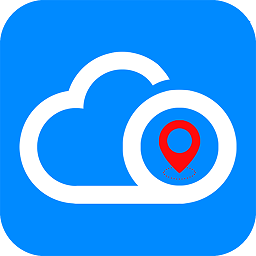
云比邻官方版116.6M5562人在玩云比邻app最新版可以使你随时了解亲人的部位,特别适合给老年人学生用的手机软件,可以使你即时在手机软件地图上查询实际的部位,还能见到行动轨迹,让我们可以在这儿更好的把握及时精准定位,便捷功能强...
查看
frozen keyboard myanmar输入法app31.2M4780人在玩frozen keyboard apk download适用在主题店铺选择自己感兴趣的键盘肌肤,能够 更好的开展缅文键入,能够 安装和调节字体样式的尺寸颜色,能够 在英语和缅甸语中间开展转换,适用同时应用键盘里边的有趣...
查看
手机紫光灯手电筒软件5.9M4655人在玩手机上紫光灯手电筒APP是一款完全免费的手电筒专用工具,体型小,实际操作简易,照明功能齐全,开启速率极快,可以用在夜晚防狼、精彩照明、闪亮提示等层面,必须的朋友们赶紧来绿茶软件园免费下载!紫光灯手...
查看
base apk1.6M4589人在玩base.apk万能播放武器是一款技术专业的种籽搜索武器,汇聚大量电影资源为一体,可迅速查找客户搜索关键字,并给予在线观看与线下存储作用,没有广告无插件,服务平台给予迅雷种子下载,网络速度十分快,轻轻松...
查看
uygurqa输入法app74.6M4496人在玩uygurqa输入法app是一款具备翻译维语作用的输入法,也可以开展中文的交换,使你无论怎么打字都能看见自身文本的语言表达,可以轻轻松松的开展互动交流,还能开展视频语音输入,应用起來更便捷,好几个作用的...
查看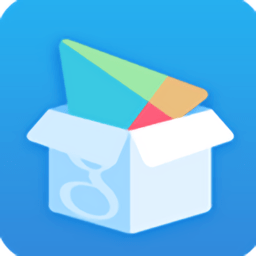
google installer apk2.7M3834人在玩google installer apk可以轻轻松松协助你去进行谷歌市场的运作,协助你去轻轻松松的来获得很多的游戏分析,不必担心死机,进不了游戏等许多问题了,而且都能够来可以直接的根据设定进行,实际操作也是极其...
查看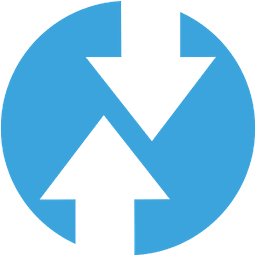
twrp全机型中文版2.8M3777人在玩twrp汉语最新版是一款比较简单比较好的手机刷机app,以其不用root和一些便捷的刷机方法备受众多消费者的热烈欢迎,与此同时也是小米手机刷机客户的常备武器,本版本适用几乎全部型号,一键刷机不用别的...
查看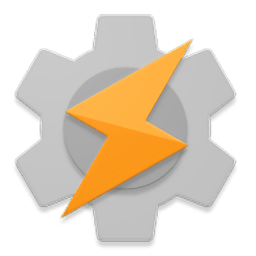
tasker中文版(自动打卡插件)8.4M2923人在玩tasker最新版本是一款第三方软件,可以为各种各样app自动签到软件,比如说自动打卡签到钉钉打卡,手机上按时运行某一app这些作用都能够利用这一APP完成,协助我们更快的利用時间,不必担心上班迟到、火车...
查看
最佳搜索引擎磁力狗官网2021安卓版13MB2850人在玩APP介绍磁力狗给你搜索资源给予大量的便捷,好几个磁性源,诸位找电影更轻轻松松,有须要的抓紧来检索和免费下载,新資源第一时间升级,并且是完全免费供应的,找视频、小说集及其漫画作品和学习材料都特别...
查看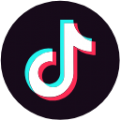
一键取关10.34M2830人在玩一键取关是一款比较好用的抖音取消关注工具类手机软件,可以在线了解了很多不同的工具功能,如果有任何的关注和取消,都可以快速的操作设置,非常简单的操作方法,无需你再逐个的进行点击,能够全面快速的解决你的各种问题,比较省时省力。
查看